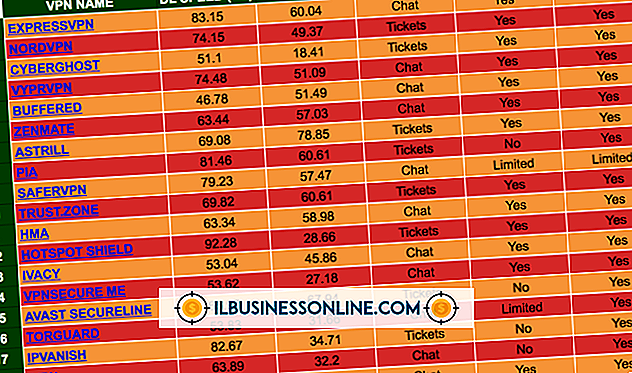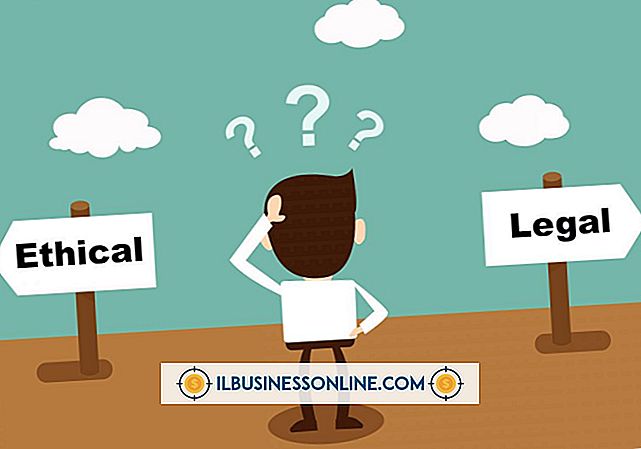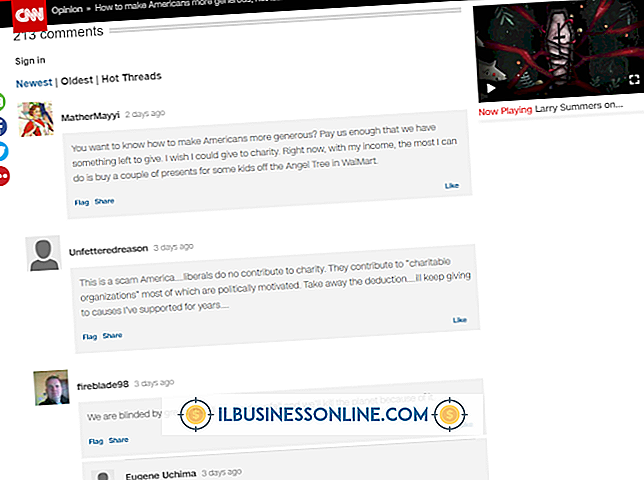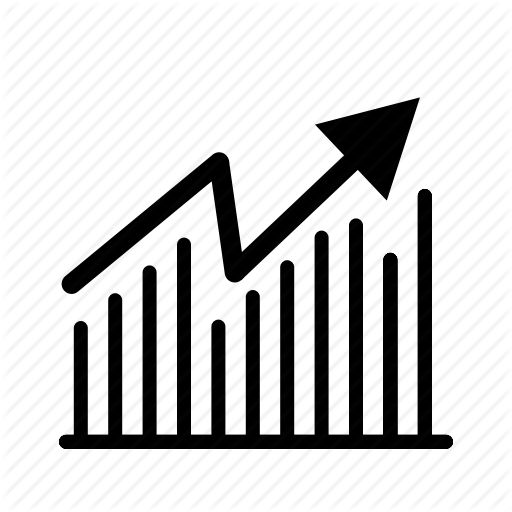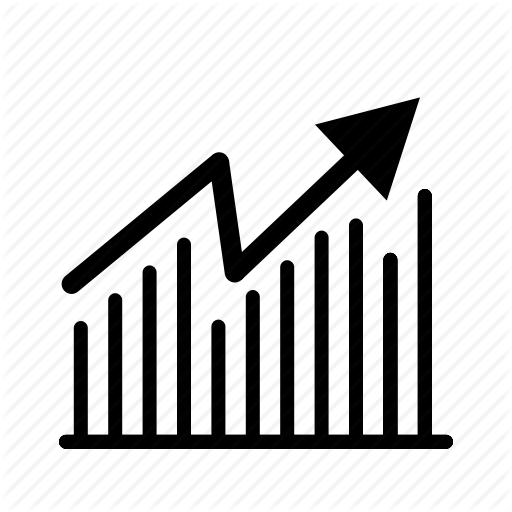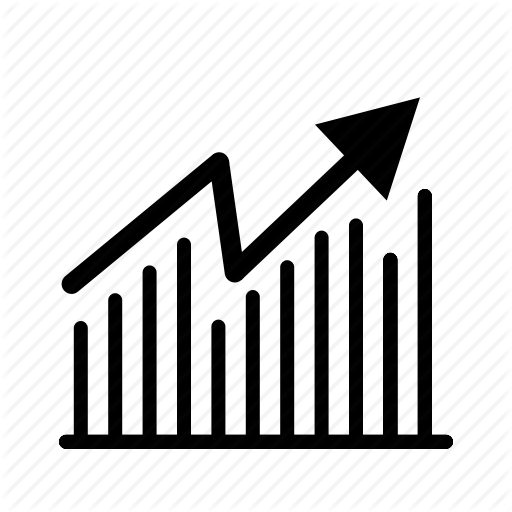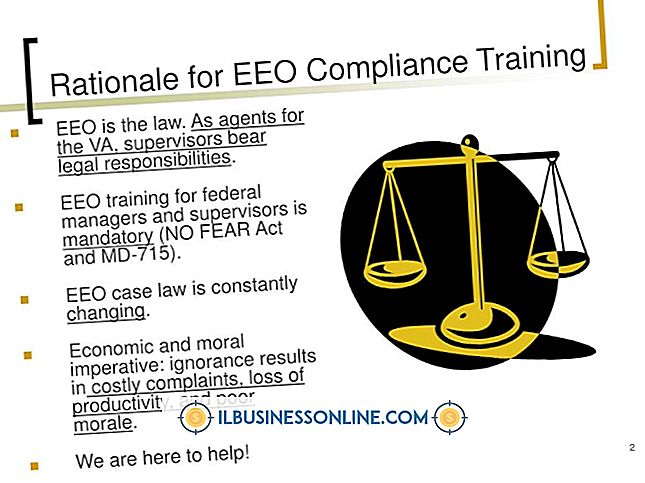LabVIEW में ग्राफ़ कैसे करें

जटिल डेटा सेट के विश्लेषण में ग्राफिंग के माध्यम से दृश्य निरीक्षण आवश्यक है। आपके व्यवसाय के दौरान, आपका समय बेहतर होगा कि कोड के साथ गड़बड़ी करने के बजाय नए डेटा का विश्लेषण किया जाए। नेशनल इंस्ट्रूमेंट का लैबव्यूड एक तीव्र प्रोटोटाइप वातावरण है जो कोड को परिभाषित करने के लिए एक योजनाबद्ध आरेख का उपयोग करता है। LabVIEW की रेखांकन क्षमताओं को केवल कुछ ही मिनटों में थोड़ा प्रशिक्षण के साथ लागू किया जा सकता है।
1।
LabVIEW लॉन्च करें। "फ़ाइल" मेनू खोलें और एक नया वर्चुअल इंस्ट्रूमेंट या VI बनाने के लिए "नया" चुनें, नेशनल इंस्ट्रूमेंट कोड फ़ाइल प्रकार। एक VI में दो विंडो जुड़ी होती हैं: एक जिसमें इनपुट और आउटपुट के साथ फ्रंट पैनल दृश्य होता है, और कोड वाले ब्लॉक आरेख।
2।
ब्लॉक आरेख विंडो का चयन करें, मुख्य VI पैलेट खोलें और "ग्राफ़" पैलेट का चयन करें। सम्मिलित करने के लिए एक प्रकार का ग्राफ़ चुनें। लैबव्यू में कई प्रकार के 2-डी और 3-डी ग्राफ शामिल हैं; उपयोग करने का सही तरीका आपके आवेदन पर निर्भर करेगा। एनालॉग और डिजिटल तरंग ग्राफ़ समय में विकसित होने के साथ ही एक संकेत प्रदर्शित करते हैं। XY ग्राफ़ x- और y- मानों का एक पूरा सेट प्रदर्शित करता है, हालाँकि ये अपडेट किए जा सकते हैं। एक ग्राफ VI को सम्मिलित करते हुए दोनों VI को ब्लॉक आरेख और फ्रंट पैनल में डिस्प्ले जोड़ता है।
3।
ब्लॉक आरेख पर संबंधित इनपुट को डेटा स्रोत तार। इनपुट आपके आवेदन के आधार पर डेटा अधिग्रहण (DAQ) VI, उपयोगकर्ता इनपुट या आयातित डेटा से आ सकता है। रेखांकन संख्यात्मक मानों की एक सरणी या समय बिंदुओं और डेटा मानों की एक जोड़ी के साथ एक तरंग को स्वीकार करता है।
4।
ब्लॉक आरेख पर ग्राफ VI के इनपुट पर राइट-क्लिक करें। मानों को कॉन्फ़िगर करने के लिए एक स्थिर या नियंत्रण सम्मिलित करने का चयन करें। ये वैकल्पिक हैं, लेकिन ग्राफ के मापदंडों को कॉन्फ़िगर करते हैं, जैसे कि नमूना आवृत्ति, अक्ष पैरामीटर और बहुत कुछ।
5।
फ्रंट पैनल पर जाएं। आवश्यकतानुसार ग्राफ़ प्रदर्शन को आकार दें और ग्राफ़ पैलेट प्रदर्शित करने के लिए नियंत्रण पर राइट-क्लिक करें। यह पैलेट आपको VI के चलने के दौरान ग्राफ में हेरफेर करने की अनुमति देता है, और आप इच्छानुसार ज़ूम या पैन कर सकते हैं।
टिप
- उदाहरण रेखांकन VIs "labview \ example \ general \ रेखांकन" निर्देशिका में स्थित हैं।
चेतावनी
- यह लेख LabVIEW 2011 के लिए लिखा गया है। निर्देश अन्य संस्करणों और उत्पादों के साथ थोड़ा या महत्वपूर्ण भिन्न हो सकते हैं।